이벤트 ID 4624(로그인 ID 0x3e7)란 무엇이며 해결 방법
- WBOYWBOYWBOYWBOYWBOYWBOYWBOYWBOYWBOYWBOYWBOYWBOYWB앞으로
- 2023-04-16 14:16:139033검색
시스템이 최상의 성능을 발휘할 수 있도록 많은 활동이 동시에 또는 지속적으로 시스템에서 실행됩니다. 이러한 활동은 제공하는 서비스 정보를 식별하는 여러 이벤트 ID에 저장됩니다. 그러나 사용자들은 이벤트 ID 4624가 Windows PC에서 발생하여 사용자 활동을 반복적으로 방해한다고 보고했습니다.
또한 독자들은 Windows 7023의 이벤트 ID 11 오류와 이를 해결하기 위한 몇 가지 수정 사항에 대해 읽을 수 있습니다.
이벤트 ID 4624의 원인은 무엇입니까?
이벤트 ID 4624 로그인 ID 0x3E7은 대상 컴퓨터에서 로그인 세션을 생성하는 동안 발생합니다. 액세스된 컴퓨터에서 생성됩니다. 또한 로그인 유형과 익명 로그인 및 가장 수준과 같은 기타 필드를 나타냅니다.
도메인 컨트롤러에서 이벤트 ID 4624를 유발할 수 있는 몇 가지 요인은 다음과 같습니다.
- Corrupted System파일 – 시스템 파일이 손상되거나 누락되면 무해한 이벤트 ID 4624가 발생할 수 있습니다. 오류 파일에 따라 시스템과 서비스 간 통신 오류가 발생할 수 있습니다.
- 이벤트 뷰어 서비스 문제 - 이벤트 뷰어의 오작동으로 인해 사용자의 컴퓨터에 이벤트 ID가 표시되는 현상이 발생할 수 있습니다. 이로 인해 이벤트 로깅 프로세스가 제대로 작동하지 않아 컴퓨터에 잘못된 이벤트 세부 정보가 표시됩니다.
- 잘못된 Windows 업데이트 – 최신 업데이트를 설치하면 이벤트 ID 4624와 관련된 문제가 발생할 수 있습니다. 업데이트가 손상되면 컴퓨터에서 실행되는 서비스의 활동이 방해받을 수 있습니다. 따라서 잘못되었거나 손상된 업데이트를 설치하는 경우 이벤트 ID가 기록될 수 있습니다.
위에 강조표시되지 않은 다른 요소가 이벤트 ID에 영향을 미칠 수 있습니다. 그럼에도 불구하고 문제를 해결하기 위한 몇 가지 단계를 안내해 드리겠습니다.
이벤트 ID 4624를 수정하는 방법은 무엇입니까?
고급 문제 해결 단계를 시도하기 전에 다음을 완료하십시오.
- 컴퓨터에서 실행 중인 백그라운드 앱을 닫습니다.
- 컴퓨터에서 바이러스 백신 소프트웨어를 일시적으로 비활성화하세요.
- 안전 모드에서 Windows를 다시 시작하고 이벤트 ID가 여전히 존재하는지 확인하세요.
전문가 팁:
일부 PC 문제는 해결하기 어렵습니다. 특히 리포지토리가 손상되었거나 Windows 파일이 누락된 경우 더욱 그렇습니다. 오류를 수정하는 데 문제가 있는 경우 시스템이 부분적으로 손상되었을 수 있습니다.
기기를 스캔하고 결함이 무엇인지 판단하는 도구인 Restoro를 설치하는 것이 좋습니다.
다운로드하고 수리를 시작하려면 여기를 클릭하세요.
이벤트 ID 4624를 수정할 수 없는 경우 다음 문제 해결 단계를 계속 진행하세요.
1. PC에서 클린 부팅을 수행하세요.
- + 키를 눌러 Run 대화 상자를 열고 msconfig를 입력한 후 클릭하세요. 알았어 ”. WindowsR
- 서비스 탭을 클릭하고 모든 Microsoft 서비스 숨기기 옵션 확인란을 선택한 다음 모두 비활성화 버튼을 클릭합니다.
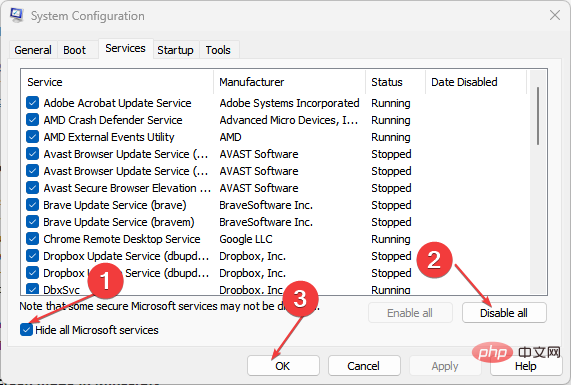
- "시작" 탭으로 이동하여 "작업 관리자 열기"를 클릭하세요.
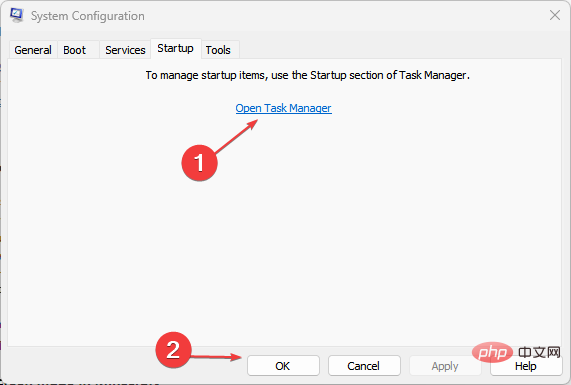
- 런처를 선택하고 "비활성화" 버튼을 클릭하세요.
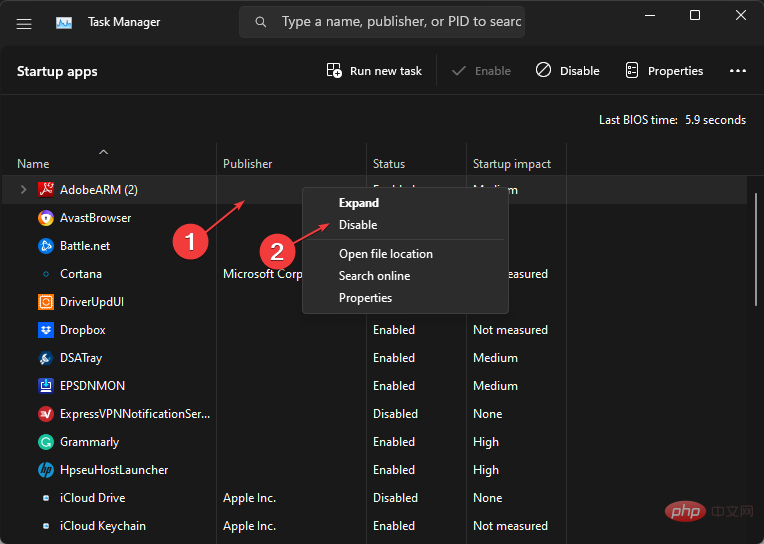
- 컴퓨터를 다시 시작하고 이벤트 ID 7034 오류가 여전히 존재하는지 확인하세요.
클린 부팅은 시스템 부팅 시 PC의 다른 필수 기능을 방해하는 서비스 실행을 중지합니다. 이벤트 ID 4624를 해결할 수 있습니다.
2. 시스템 파일 검사기(SFC) 검사 실행
- "시작" 버튼을 마우스 왼쪽 버튼으로 클릭하고 "명령 프롬프트"를 입력한 후 "관리자 권한으로 실행" 옵션을 클릭하세요.
- "사용자 계정 컨트롤" 프롬프트에서 "예"를 클릭하세요.
- 다음을 입력하고 누르세요. Enter
<code><strong>sfc /scannow</strong>sfc /scannow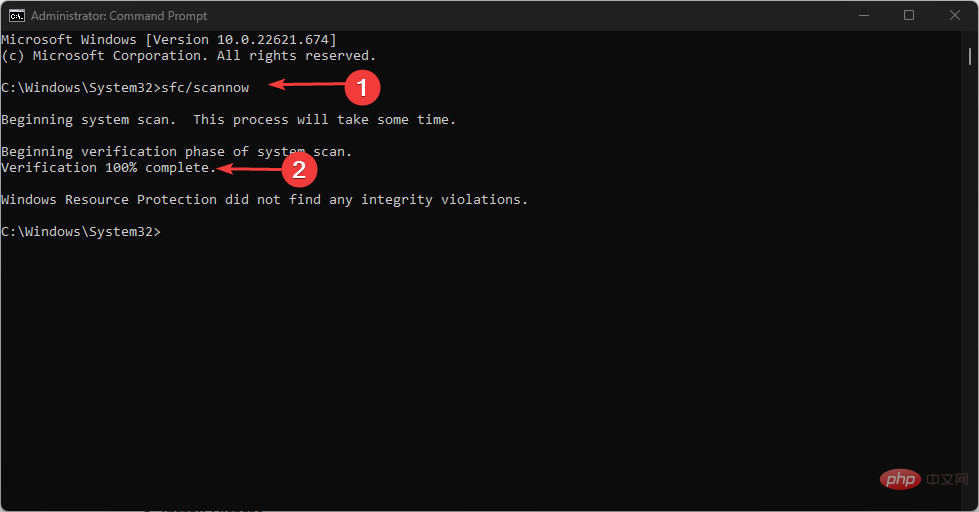
- 컴퓨터를 다시 시작하고 이벤트 ID 4624가 여전히 존재하는지 확인하세요.
3. Windows 이벤트 로그 서비스를 다시 시작합니다.
- + 키를 눌러 "Run" 대화 상자를 열고 services.msc를 입력한 다음 키를 눌러 Services 관리자를 엽니다. WindowsREnter
- 서비스 목록에서 Windows 이벤트 로그 서비스를 찾아 마우스 오른쪽 버튼으로 클릭한 후 드롭다운 메뉴에서 Restart를 선택하세요.
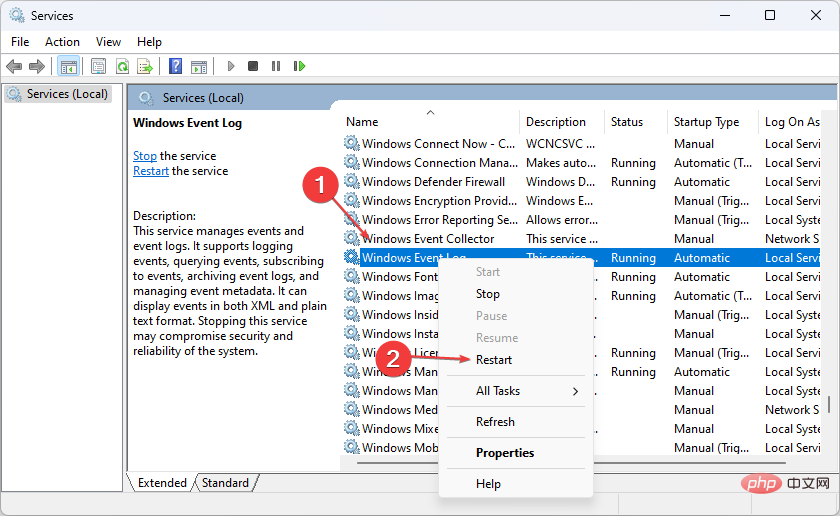
- 컴퓨터를 다시 시작하고 발생한 이벤트 ID 4624를 수정할 수 있는지 확인하세요.
Windows 이벤트 로그 서비스를 다시 시작하면 활동을 중지하고 새로 고치는 데 도움이 됩니다. 또한 잘못 기록된 이벤트 로그가 지워져 오류가 발생합니다.
4. 최신 Windows 업데이트를 제거하세요
- + 키를 눌러 Windows 설정 앱을 엽니다. WindowsI
- Windows 업데이트로 이동하여 오른쪽 창에서 업데이트 기록을 선택하세요.
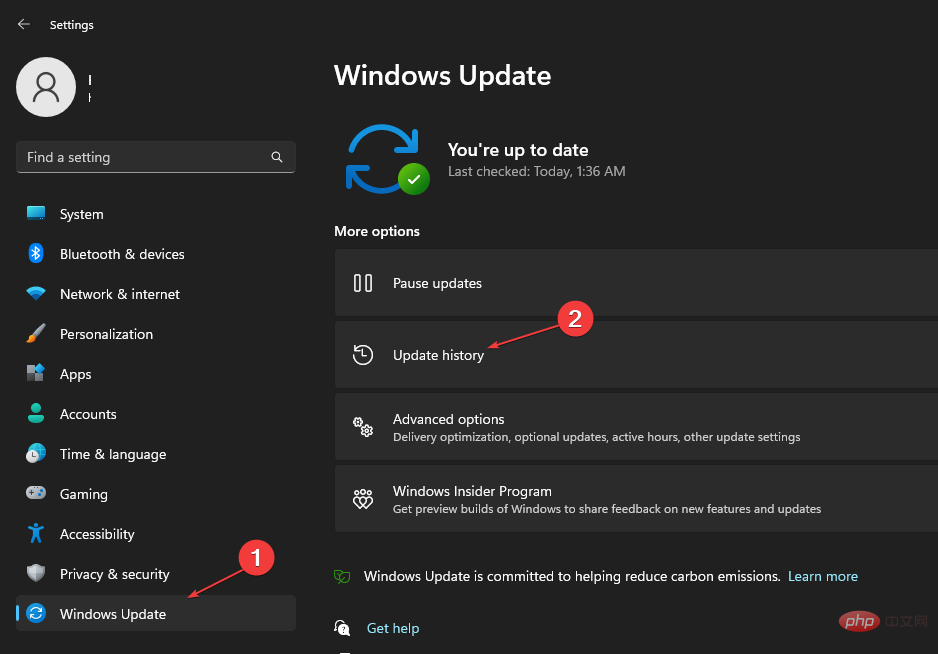
- "업데이트 제거" 버튼을 클릭하고 설치한 최신 업데이트를 선택하세요.
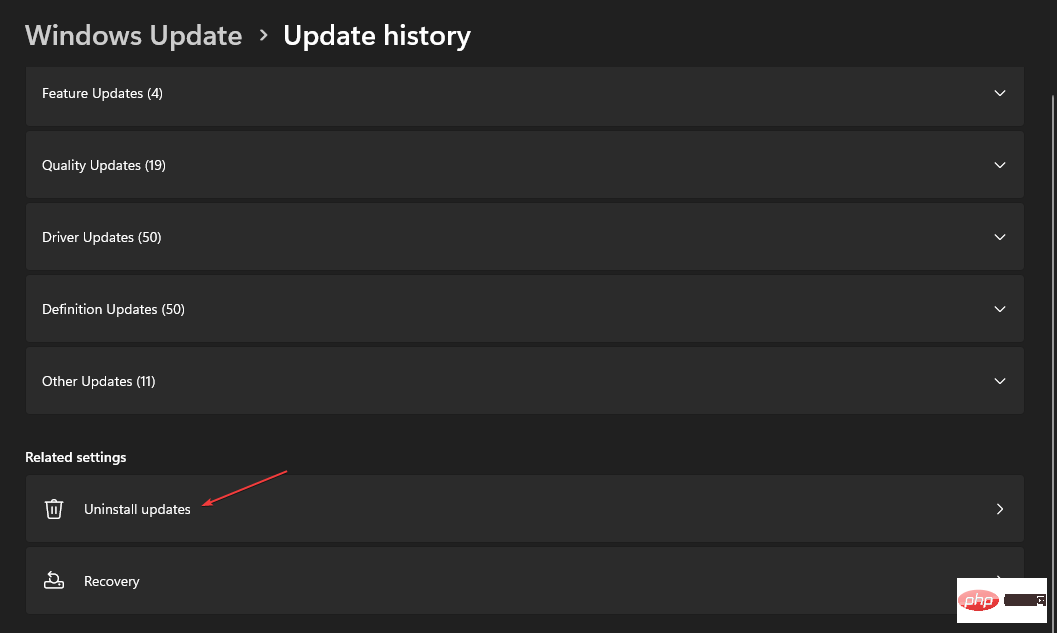
- 업데이트 제거를 확인하려면 Uninstall을 클릭하세요.
최신 Windows 업데이트를 제거하면 이벤트 ID를 발생시킨 마지막 버전의 문제를 해결하는 데 도움이 됩니다. 자세한 단계는 Windows 11에서 업데이트를 제거하는 방법에 대한 가이드를 확인하세요.
위 내용은 이벤트 ID 4624(로그인 ID 0x3e7)란 무엇이며 해결 방법의 상세 내용입니다. 자세한 내용은 PHP 중국어 웹사이트의 기타 관련 기사를 참조하세요!

